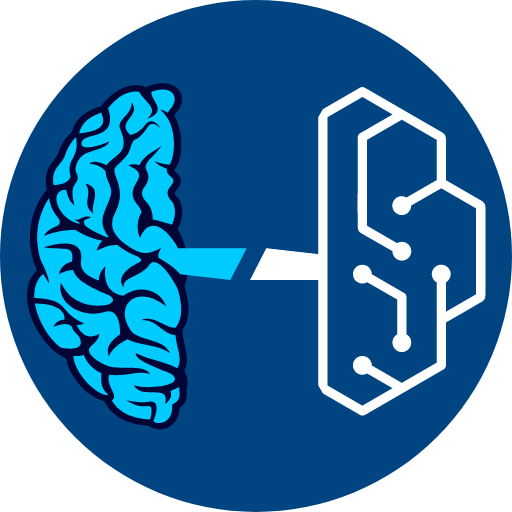Cómo personalizar la App
Vamos a configurar la portada (sección 7) 👇
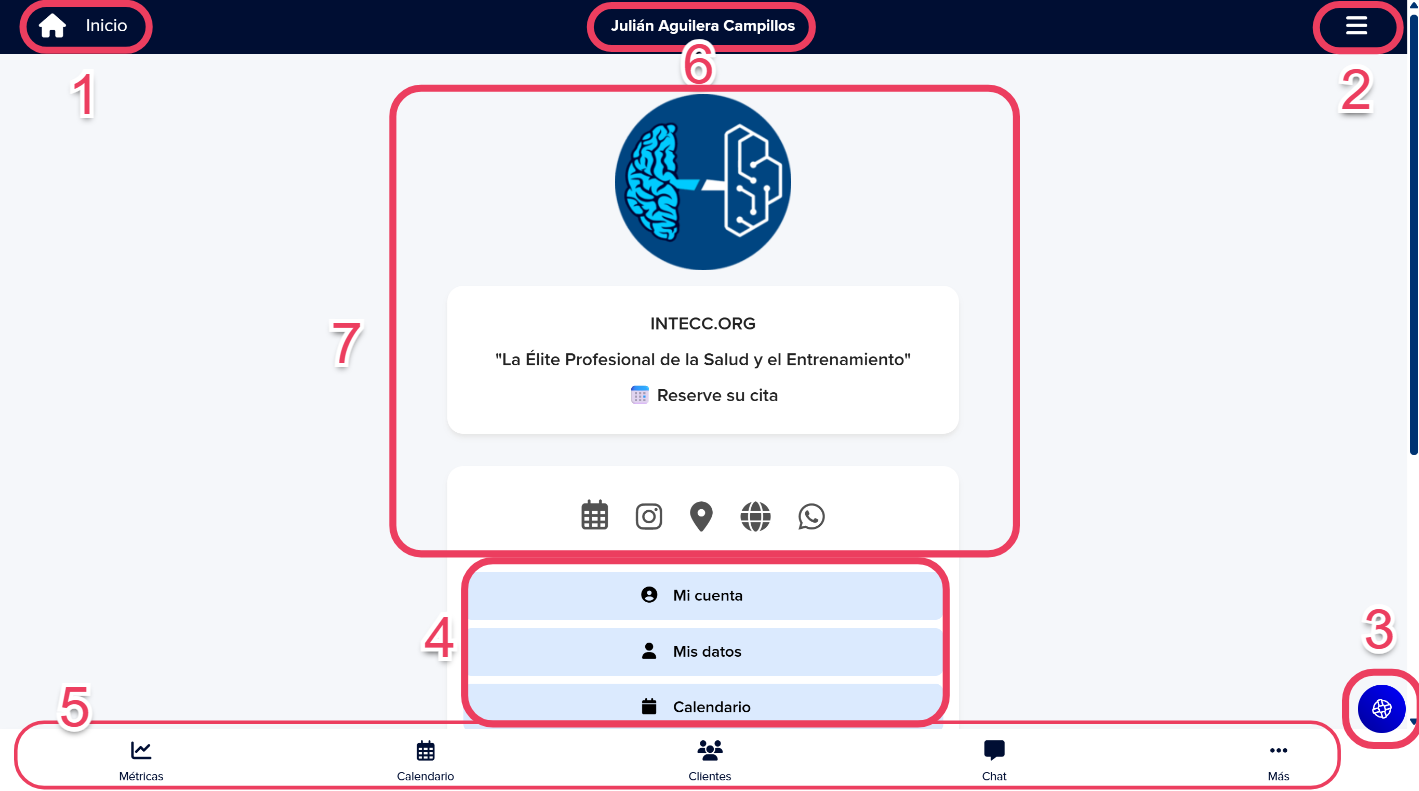
🔵 TU MARCA PERSONAL
Vamos a preparar la portada de la aplicación y de todos los informes que generemos en PDF como profesionales a partir de ahora en la App (también afectará a todos los que el propio cliente genere desde su App).
Lo único que tienes que hacer es ir a la Pantalla de inicio / Mis datos
En la primera sección llamada "Aplicación del cliente" podrás poner:
- Tu logo
- Tu nombre profesional o el de tu centro (tienes 3 líneas personalizadas)
- Los enlaces directos (redes, email, teléfono, web, pagos, citas, etc)
Sección “Mis datos” en la App del Profesional 👇
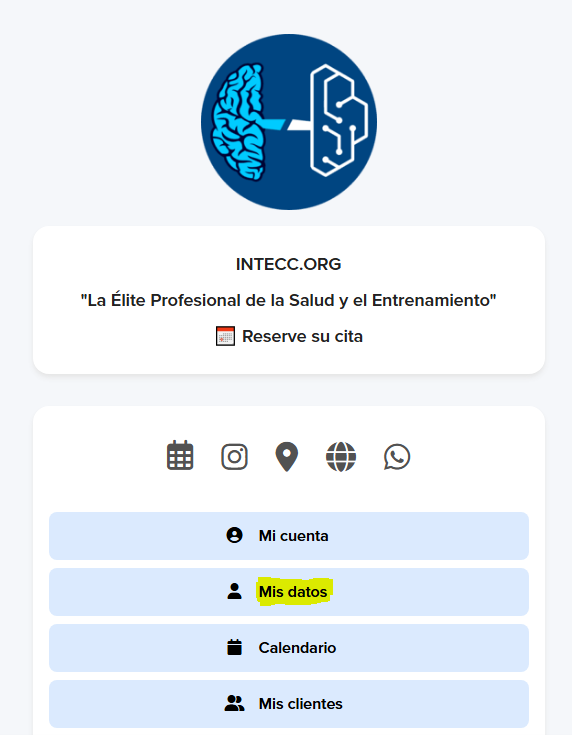
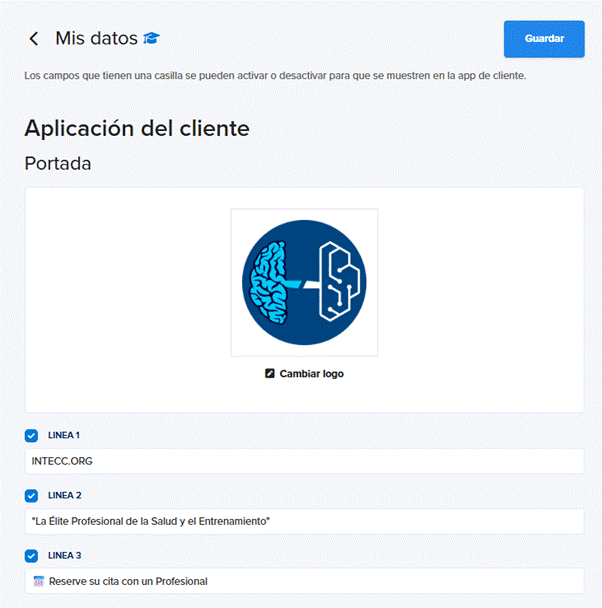
Vista de “Mis datos” desde la App del profesional 👆
⭐ Recuerda activar el recuadro o casilla correspondiente para que aparezca en los informes en PDF y en la portada de la App tanto del profesional como del cliente.
💡 Comprobar cómo queda en la App del cliente. Ejemplo 👇
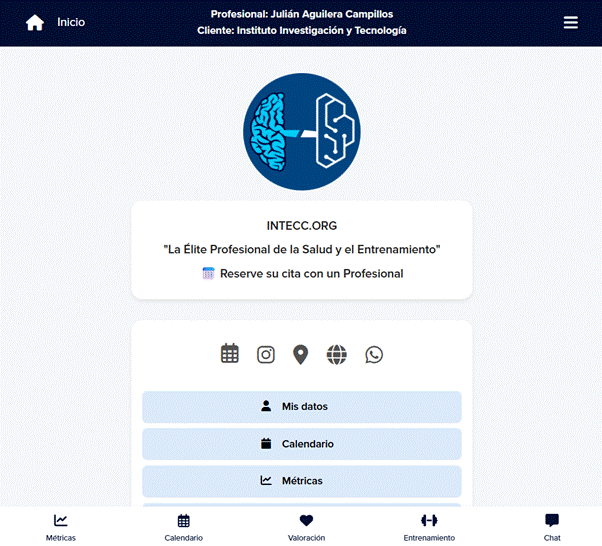
Vista desde la App del cliente (logo, 3 líneas personalizadas e iconos) 👆
🔵 TU ESPACIO EN LA APP DEL CLIENTE
Dentro de la App del cliente hemos dedicado un espacio en el que puedes añadir todo lo que quieras sobre ti, tu currículum, experiencia profesional, servicios que ofreces en tu centro o cualquier cosa relevante que quieras que conozcan tus clientes.
⭐ Sólo tienes que acceder a "Mis datos" en la App del profesional y bajar hasta la sección denominada "Profesional". Todo lo que escribas en los recuadros lo verán tus clientes desde su App cuando hagan clic en profesional (recuerda activar las casillas).
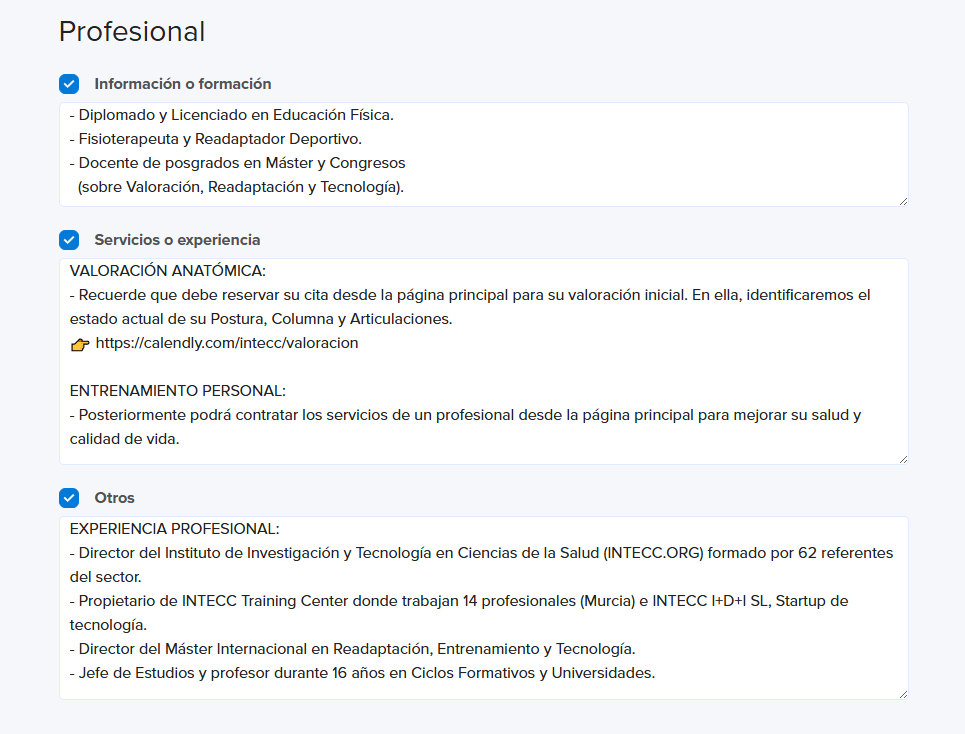
👉 Vista en la App del cliente
Botón "Profesional" en la portada
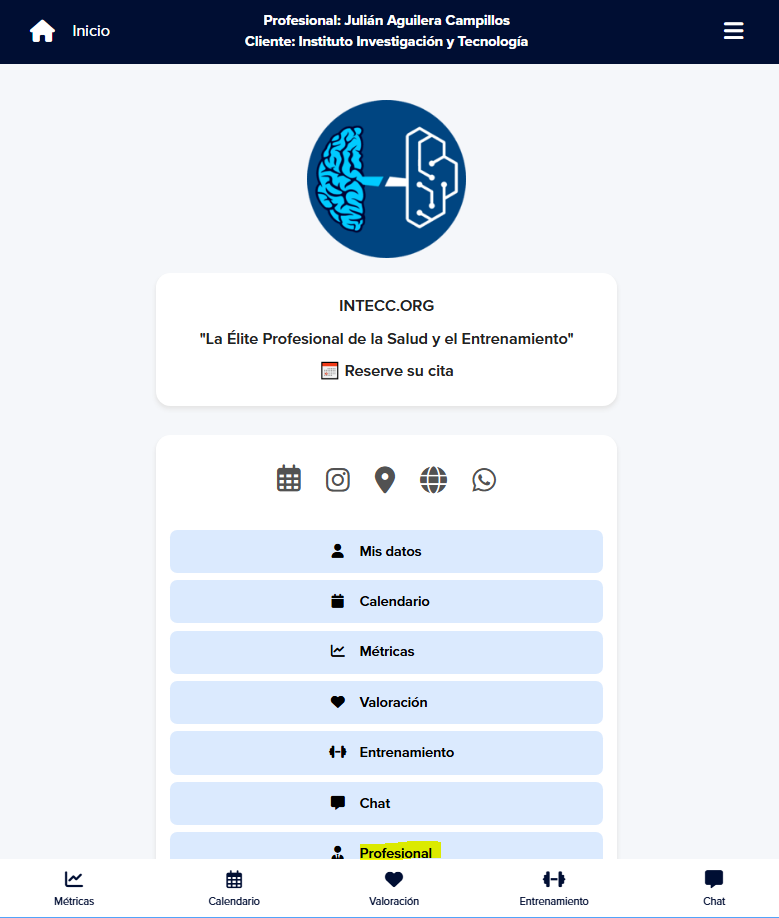
Pon lo que quieras que conozcan tus clientes
(mejora tu Marketing y Marca Personal) 👇
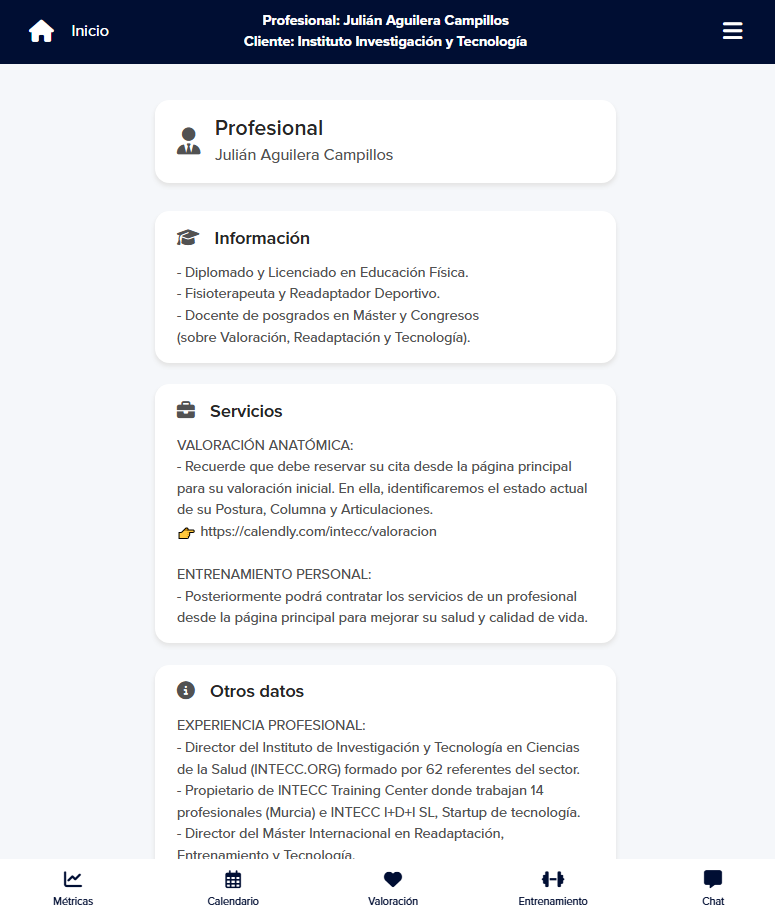
⭐ En las tres siguientes entradas veremos cómo mandar un email de bienvenida automático, vincular a un cliente y cómo verán nuestros clientes su App (vamos a personalizarla para que vean nuestros clientes lo que queramos que vean con una estética cuidada y profesional).
👉 Siguiente entrada: Email de bienvenida